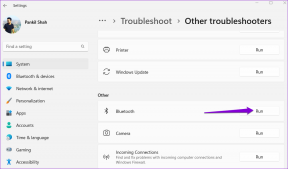Comment récupérer la visionneuse de photos Windows dans Windows 10
Divers / / March 03, 2022
Les utilisateurs qui ont mise à niveau de Windows 7 ou 8 vers Windows 10 peut-être pas au courant, mais Microsoft a abandonné la visionneuse de photos que nous avions depuis des années. Ceux qui ont fait un installation propre de Windows 10, remarquerez peut-être que la visionneuse de photos est manquante et a été remplacée par la visionneuse de photos moderne qui ressemble beaucoup au navigateur Edge.
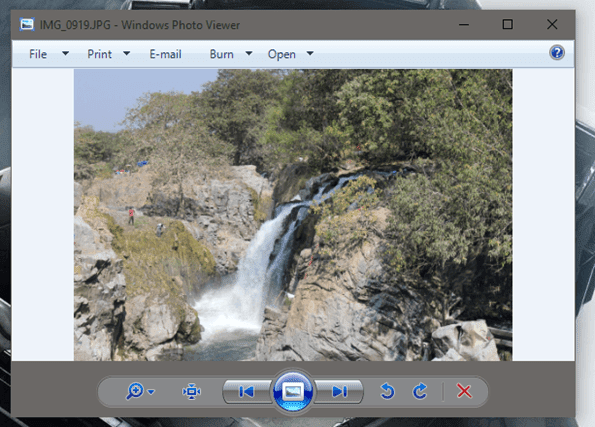
Ce qui est pire, c'est qu'après la nouvelle installation, il n'y a pas d'option pour ouvrir des images à l'aide de la visionneuse de photos native et l'une est bloquée avec l'application Modern Photo à moins qu'une autre visionneuse comme Picasa est installé. Microsoft ne l'a pas complètement supprimé, mais est caché de l'accès direct. C'est la raison pour laquelle on ne le trouvera pas dans les paramètres du Panneau de configuration lors du basculement de l'application par défaut pour ouvrir les images.
De plus, les fichiers Photo Viewer sont un fichier DLL et non un EXE, il ne peut donc pas être lancé directement à partir de l'Explorateur Windows. Nous devrons modifier certains fichiers de registre pour accéder à la visionneuse. Voyons donc comment cela peut être réalisé.
Activation de la visionneuse de photos Windows
Maintenant, comme je l'ai dit, les ordinateurs Windows 7 et 8 avaient toujours accès à la visionneuse de photos. Seuls ceux qui avaient une nouvelle installation l'ont raté. Grâce à Edwin, un membre senior de TenForum, qui a extrait le fichier de registre pour récupérer la visionneuse de photos sur Windows 10.
Téléchargez le fichier de registre compressé sur votre ordinateur et extrayez-le dans un dossier. Maintenant, tout ce que vous avez à faire est d'exécuter les fichiers en tant que administrateur et importez la clé dans Windows. Cliquer sur OUI pour confirmer que vous souhaitez ajouter les clés de registre. Cela fait, redémarrez votre explorateur Windows à partir du gestionnaire de tâches afin que les modifications puissent prendre effet.
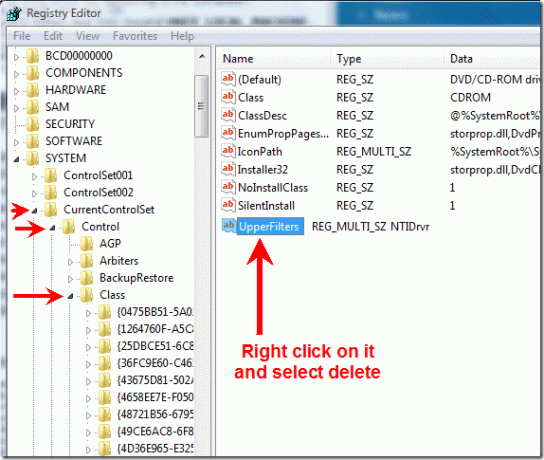
Ouvrir la visionneuse de photos Windows et la définir par défaut
La prochaine fois que vous souhaitez ouvrir une image avec la visionneuse de photos, faites un clic droit dessus et choisissez l'option Ouvrir avec—> Autres programmes. Dans la boîte qui apparaît, sélectionnez l'option Plus d'applications et vous allez voir Visionneuse de photos Windows dans la liste. Maintenant, sélectionnez-le simplement et cliquez sur d'accord. Si vous souhaitez en faire l'application par défaut, répétez les étapes, mais cette fois cochez l'option, Utilisez toujours cette application pour ouvrir des fichiers.
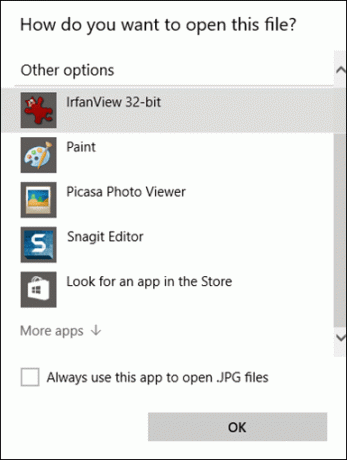

Noter: Les mêmes étapes doivent être répétées pour définir Windows Photo Viewer comme applications par défaut pour tous les formats d'image que vous souhaitez ouvrir avec.
Quand il est temps de passer à autre chose
Vous ne savez jamais quand Microsoft pourrait supprimer complètement la visionneuse de photos Windows. Ainsi, une fois que vous décidez qu'il est temps de passer à l'application Nouvelle photo une fois pour toutes, vous pouvez la définir comme application par défaut à partir des paramètres Windows -> Application par défaut.
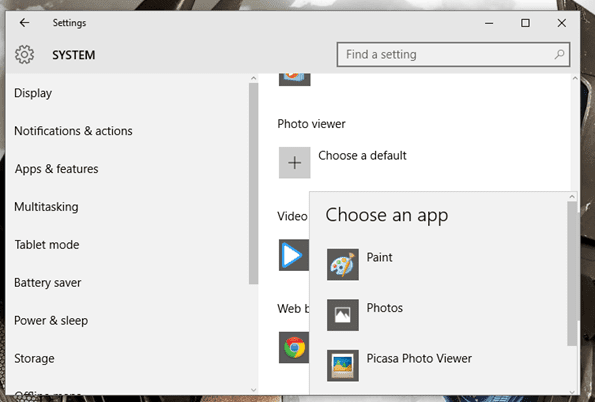
Tout Windows 10
Si vous avez récemment mis à niveau vers Windows 10, je vous recommande de jeter un coup d'œil à tous les articles que nous avons couverts à ce sujet. Cela vous aidera vraiment dans le processus de migration. Pour toute demande complémentaire, vous pouvez laissez moi un message sur notre forum.
Dernière mise à jour le 02 février 2022
L'article ci-dessus peut contenir des liens d'affiliation qui aident à soutenir Guiding Tech. Cependant, cela n'affecte pas notre intégrité éditoriale. Le contenu reste impartial et authentique.